初中信息技术_用PPT制作生动动画教学课件设计
初中信息技术PowerPoint《用动画突出演讲主题》教案教学设计

初中信息技术PowerPoint《用动画突出演讲主题》教案教学设计一、教学目标1. 让学生掌握PowerPoint中动画的基本操作。
2. 培养学生运用动画设计来突出演讲主题的能力。
3. 提高学生信息技术应用能力和演讲能力。
二、教学内容1. PowerPoint动画的基本操作。
2. 动画设计的原则和方法。
3. 实例演示和练习。
三、教学重点与难点1. 教学重点:PowerPoint动画的基本操作,动画设计的原则和方法。
2. 教学难点:如何运用动画突出演讲主题。
四、教学方法1. 任务驱动法:通过设置具体的任务,引导学生自主学习和实践。
2. 案例教学法:通过分析实例,让学生理解动画设计的方法和技巧。
3. 小组合作法:鼓励学生相互讨论、合作完成任务。
五、教学过程1. 导入:简要介绍PowerPoint及其在演讲中的应用。
2. 基本操作学习:讲解PowerPoint动画的基本操作,如添加、编辑、删除动画等。
3. 动画设计原则:讲解动画设计的原则,如简洁、生动、有趣等。
4. 动画设计方法:讲解动画设计的方法,如过渡动画、自定义动画等。
5. 实例演示:展示实例,分析如何运用动画突出演讲主题。
6. 练习:学生自主实践,运用所学知识设计动画。
7. 总结与评价:对学生的作品进行评价,总结所学内容。
8. 拓展:引导学生思考如何结合其他信息技术手段进一步提升演讲效果。
注意:这只是一个初步的教学设计,具体实施时还需根据学生的实际情况进行调整。
希望对你有所帮助!六、教学准备1. 硬件准备:计算机、投影仪、音响等。
2. 软件准备:PowerPoint软件。
3. 教学资源:教学PPT、实例文件、练习素材。
七、教学环境1. 网络环境:确保学生可以正常访问网络。
2. 座位安排:学生座位间隔适当,方便小组合作。
八、教学评价1. 过程性评价:观察学生在实践过程中的操作熟练程度、问题解决能力等。
2. 结果性评价:评价学生完成任务的质量,如动画设计是否符合演讲主题、是否生动有趣等。
初中信息技术_动画不仅让PPT变得生动教学课件设计

小
早 有 蜻 蜓 立 上
荷 才 露
尖 尖 角
头
动画的作用
画面更生动,有视觉冲击力 更准确形象,强化演示的效果
学习目标
1、能够为对象设置动画效果,并调 整动画参数。
2、能够根据需要调整动画的播放顺 序,使画面具有层次感。
小
早 有 蜻 蜓 立 上
荷 才 露
尖 尖 角
头
添加动画
任务一 太阳旋转
强调 陀螺旋
一组
任务二 文字出现
小 荷 才 露 尖 尖 角
任务三 蜻蜓飞起来
任务四 荷叶浮起
进入 擦除
二组
动作路径 自定义路径
三组
进入 浮入
四组
小
早 有 蜻 蜓 立 上
荷 才 露
尖 尖 角
头
几种动画效果
动画方式
进入 强调 退出
动画对象从无到有 动画对象始终存在 动画对象从有到无
动作路径 动画对象按路线运动
01 对象的简单动画效果设置
小
早 有 蜻 蜓 立 上
荷 才 露
尖 尖 角
头
播放顺序
利用“延迟”调整动画开始的顺序
注意事项
小
荷
要有一定的故事性
早 有 蜻 蜓 立
才 露 尖 尖 角
上
头
不断查看反复修改
为对象设置动画的步骤:
课堂小结
选定对象
添加效果
显示其他效果选项
调整参数
调整动画播放顺序的方法:
课堂小结
什么是好的ppt动画作品
优秀的作品并不单纯追求高超的技术 而是作者知道怎样更好的运用技术
03 展示与总结
初中信息技术_设置动画效果教学课件设计

“唤醒春天”闯关游戏介绍
第一关:春雨来临 第二关:大地苏醒 第三关:鱼翔浅底 恭喜你,通关了!
拓展:唤醒校园
以小组为单位,通力合作,小 组长组织组员勇闯三关,春雨来 临、大地苏醒、鱼翔浅底,当完 成一关,组长在教师电脑为本组 加1分,当全班总分超过27,闯关 结束。若全部完成,可以探究拓 展:唤醒校园,大胆创作。
• 思考: • 1.在土地图片下边还有一张图片,如何实现颜色的变化。 • 2.绿芽和土地变化的先后如何体现。 • 3.如何实现绿芽逐渐长出效果。
• 由于春雨的到来,河水涨了起来,请让小鱼 欢快地在水中畅游。• 思考:• .对某个动画不满意,如何删除修改?
春天来了……
• 通关的同学们可以大胆创作,让我们的校园 活跃起来。
• 请为“雨滴”添加合适的自定义动画,让春天 里的第一场雨洒向人间。
• 思考:
• 1.如何通过自定义动画实现雨滴下落效果,并且不需要点击鼠标。 • 2.雨下落的速度怎么调节。 • 3.怎么让雨滴同时下落。
• 分别为“绿芽”和“土地”添加自定义动画, 实现春天里种子长出了绿芽,然后土地有了绿 色。
春天在哪里?
• 春天在哪里呀春天在哪里 • 春天在那青翠的山林里 • 这里有红花呀这里有绿草 • 还有那会唱歌的小黄鹂
• 春天在青翠的山林里 • 还有那会唱歌的小黄鹂 • 春天在哪里呀春天在哪里 • 春天在那湖水的倒影里 • 映出红的花呀映出绿的草 • 还有那会唱歌的小黄鹂
PowerPoint自定义动画 请看前黑板,了解本节课学习目标
• 拓展:请同学们合理运用老师提供的白云、绿叶、小草、小鱼、 太阳、小鸟等动植物,运用自定义动画唤醒我们的校园。
初中七年级信息技术教案-PPT动画效果制作【全国一等奖】

自定义动画教学设计一、教材分析《演示文稿自定义动画》这一课是从增强学生的切身感受、激发学生兴趣入手,深入浅出地介绍多媒体组成要素中,文字、图像、声音、视频和动画的基本知识,以及处理这些对象的工具软件的操作使用方法,通过PowerPoint软件,让学生实际制作一个多媒体作品。
本节课是在采用PowerPoint制作多媒体作品的基础上,学生已经初步具备利用PowerPoint创作、编辑多媒体作品的能力,这节课可以说,是原有基础上的一个再提高,即使静态的演示作品变为动态的演示作品,既可调动学生的学习积极性,又可提高他们的操作技能,还可以对他们进行艺术熏陶。
所以,本节课采取充分发挥他们的想像能力和动手能力,放手让学生自主探究学习的办法,实现学会学习、提高能力和陶冶情操的完美结合。
二、学情分析人们常说:“一堂好课,不在于你讲授了多少内容,而在于学生学到了多少内容。
”由此可见,有的放矢、因材施教在教学中的重要性。
上课之前,我首先充分分析了我面对的学生,我所要讲课的是初一年级的学生,已经认识了PowerPoint2010,能设置幻灯片背景,向幻灯片添加文字、图片与声音。
他们思想活跃、意识超前,具有极强的好奇心和求知欲,但是他们抽象思维以及自主学习能力比较差,动手能力一般,而这些学生最厌烦枯燥的文字说教,喜欢有声有色、生动直观的教学。
鉴于学生以上特点,考虑他们理解能力,实践能力,在吃透教材的基础上,我以与本班学生实际生活相关的送电子贺卡引出主线,以学生现有的带有动画效果的电子贺卡为参考,由此牵引出学生已经在开始摸索的知识点,把一个人正在探索的问题变成全班一起探讨的问题。
由她的作品为大家铺垫相关基础知识,同时也借她的作品展示学生实际操作中容易遇到的“无效”设计,使学生在掌握了基本操作的技能后,更要形成一种巧妙应用的实践方式。
三、教学目标知识与技能:通过利用学案,自主学习,加工半成品,按课本要求完成自定义动画设置。
掌握自定义动画中对象的出现的顺序、效果和计时的设置方法。
信息技术第六课制作动画作品课件河大ppt

在制作前,学习基本的动画制作技术,如关键帧、时间轴、路径等。
制作动画元素和场景
设计元素
根据主题和目标,设计有趣的动画元素,如人物、背景、道具等。
制作场景
根据故事情节,制作不同的场景,如开头、高潮、结尾等。
完成后期制作和测试
添加音效和配乐
为动画添加合适的音效和背景音乐,增强观赏体验。
测试与修改
。
增强实践能力
通过制作动画作品课件,学生 可以将所学的理论知识应用到 实践中,增强实践能力,提高
技术应用能力。
提高工作效率
掌握动画制作技术后,学生可 以更高效地完成学习任务和工
作任务,提高工作效率。
02
制作动画作品课件的流程和方 法
确定主题和目标
确定主题
选择一个有趣、与课程相关的主题,如“地球的四季”或“ 太空探险”。
总结词
通过制作具有互动性的动画作品课件,增强学生的交互 意识和用户体验。
详细描述
本案例将介绍如何制作具有互动性的动画作品课件,包 括交互设计、交互界面开发、交互效果实现等环节。通 过实践操作,让学生掌握制作具有互动性的动画作品课 件的技能。
案例四
总结词
通过添加音效和配乐,提高动画作品课件的吸引力和 表现力。
THANKS
感谢观看
详细描述
本案例将介绍如何添加音效和配乐到动画作品课件中 ,包括音效和配乐的选择、使用方法、效果调整等环 节。通过实践操作,让学生掌握添加音效和配乐到动 画作品课件中的技能。
案例五:制作一个具有挑战性的动画作品课件
总结词
通过制作具有挑战性的动画作品课件,提高学生的综合 素质和创新能力。
详细描述
本案例将介绍如何制作具有挑战性的动画作品课件,包 括复杂场景的搭建、多种交互方式的实现、高级动画效 果的实现等环节。通过实践操作,让学生掌握制作具有 挑战性的动画作品课件的技能。同时,本案例也将鼓励 学生发挥创新精神,尝试新的创意和实现方式,提高学 生的综合素质和创新能力。
初中信息技术_用动画赋予PPT生命的活力教学课件设计

--------动画不仅让PPT变得生动
观察PPT
1、在生活中你见过或者使用过什么类型的PPT动画 效果
2、描述下你所知道的PPT动画都是什么效果,在哪 里使用。
课堂任务一:运动的自行车
分任务1:一至三小组完成“旋转的车轮”动画效果。 分任务2:四至六小组完成“移动的自行车”动画效果。
课堂任务二:行驶的自行车 利用树木的路径效果,设置树木移动效果。配合前面进
行的设计,完成教师一开始展示的行驶的自行车效果。
课后作业: 发挥创意设计并制作一个有趣的动画
初中信息技术《动画制作》教学幻灯片PPT

连续变化的图画。 ▪ 人类具有“视觉暂留〞的特性,即人的眼睛看到一
幅画或一个物体后,在1/24秒内不会消失。利用这一 原理,在一幅画还没有消失前播放下一幅画,就会给 人造成一种流畅的视觉变化效果——动态的影象。
初中信息技术?动画制作? 教学幻灯片PPT
本课件PPT仅供大家学习使用 学习完请自行删除,谢谢! 本课件PPT仅供大家学习使用 学习完请自行删除,谢谢! 本课件PPT仅供大家学习使用 学习完请自行删除,谢谢! 本课件PPT仅供大家学习使用 学习完请自行删除,谢谢!
第1节 动画根底知识
一、新学习要求 1、学习内容 2、学习方法 3、课堂教学常规 二、新课 1、问题:看过那些动画?信息开展的今天才有动画?
▪ 4、电脑动画常见文件类型: ▪ GIF、 SWF 、 3D ▪ 5、获取动画素材 ▪ 〔1〕GIF 动画下载 ▪ 〔2〕flash动画下载 ▪ 6、常见动画软件
▪ Animator ——逐帧动画——GIF ▪ Flash平面设计动画——swf ▪ COOL 3D简单文字动画 ▪ 3DS_MAX 、Maya、犀牛等动画制作工具
Animator软件
COOL 3D软件
Flash 平面动画设计软件
3DS max三维动画设计软件
▪ 三、动手实践: ▪ 探究学习: ▪ 〔1〕制作gif 动画 ▪ 〔2〕 用cool 3d制作文字动画 ▪ 四、总结:动画开展、原理、类型、动画
获取方法、初识动画制作工具
人教版八年级上册信息技术 2.1利用导入的图片制作动画 课件(共12张PPT)

作业:
同学们都说得非常好,看来本节课大家的收获颇丰, 每个人通过自己的努力,都感受和体验到了成功的喜 悦和快乐!下面请同学们点击“课后作业”模块,欣 赏“动作补间动画”,结合本节课学到的知识和操作 技能,动脑动手,想想这3个动画应如何制作?复习本 节课的内容,自学第20页“知识窗”的内容,预习下 一课,并用自己照片制作一个电子相册制作完成后请 同学们将作品传到老师的QQ上,下节课将对其中的优 秀作品进行展示,如果在制作过程中有什么问题,也 可随时在老师的QQ空间里留言,老师会及时给予解答。 让我们共同努力,加油!
创建补间动画“命令,在1——30帧之间创建补间动画。
创建补间动画
第七步:执行“控制——播放”命令,播放动画。 第八步:以“小女孩.fla”为文件名保存文件。
二、改变对象的大小
第1步:单击“时间轴”面板第45帧,敲F6键插入关键帧,然后 拖动右下角的“小女孩”图片到舞台底步的中间位置上。
第2步:单击工具箱中的任意变形工具按钮,选定图片后调大 “小女孩”图片。
“库”面板
舞台
第三步:把指针指向图片后拖动,把它拖至舞台左上角以外
的灰色区域,作为动画的起始点。
No Image
第四步:单击“时间轴”面板中的第30帧,然后敲F6键,在
第30帧插入关键帧。
插入关键帧
No Image
第五步:把“小女孩”图片拖至舞台右下角以外的灰色区域,
作为动画的结束点。
第六步:单击“时间轴”面板上的第一帧,执行“插入——
输入文件名
第二步:执行“文件——导入”命令,在“导入”对话框中
打开想要的图片,单击打开按钮就可以。这是,元件编辑区中 会显示出导入的图片。
单击打开按钮
2.制作动画
初中信息技术_自定义动画教学课件设计

在“自定义动画”文件中,插入“素材” → “太阳&云彩”文件夹中的“太阳”图 片,模拟太阳在高空中渐入出现的动画, 2s之后自动转动。太阳开始转动同时云彩 1“飘走”。
操作时间不超过5分钟
要求:自己有不能解决的问题,先在小组里面解决,小组也不能够解 决的,!别忘了老师手里还有最后一个“锦囊”。
根据提供的素材,运用所学知识,勾勒一 幅春意盎然的画面。
Powerpoint提供了“进入”、“强调”、“退出”和 “动作路径”四种类型的动画效果,分别代表对象进 入幻灯片、强调对象的存在、结束对象显示以及对象 设置移动路径。
1、选定“小鸟”幻灯片放映→自定义动画→添加效果。 2、选择“动作路径” →“绘制自定义路径” →“曲线”。 3、选定“云彩1”幻灯片放映→自定义动画→添加效果。 4、选择“进入”设置云彩“飘来”动画 5、“开始” →设置为“之后”
在开始栏中提供了“单击时”、“之前”、“之后” 三种选项,代表的意思分别为:单击鼠标时显示动画 效果、和前一个动画同时显示动画效果、接续前一动 画播放完成后显示动画效果。
1、选定“太阳”幻灯片放映→自定义动画→添加 效果→进入” →“渐入”。 2、“开始”设置为“之前。 3、添加效果→强调→陀螺旋→计时→延迟2s → “开始 ” →“之前” 4、在自定义动画任务窗格中选中白云1,单击 “添加效果” →“退出” 5、“开始” →“之前”
在“自定义动画”文件中,插入“素材” →“太阳&云彩”文件夹中的 “云彩1”图 片;插入“素材” → “动物”文件夹中的 “小鸟”。使小鸟沿曲线“叼花回巢”;使 “云彩1”自动从远处“飘来” 图片。
操作时间不超过Biblioteka 分钟要求:在规定的时间内不自己不能解决的问题,先在小组里讨论解决!老师 手里有“锦囊妙计”。
信息技术教学案例PowerPoint演示文稿之《自定义动画》教案
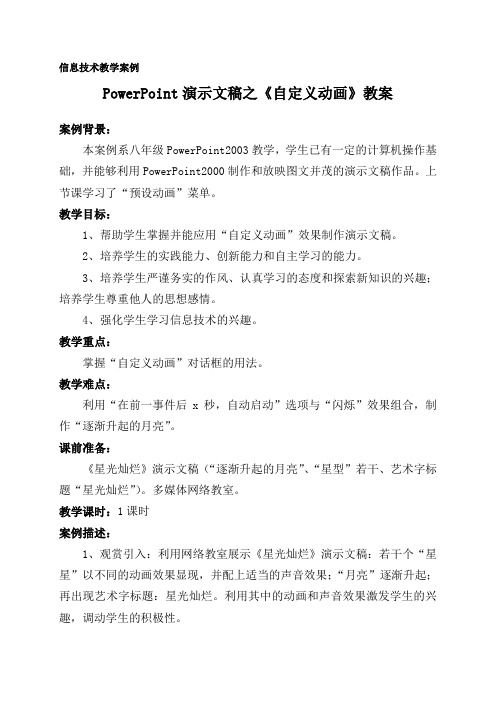
信息技术教学案例PowerPoint演示文稿之《自定义动画》教案案例背景:本案例系八年级PowerPoint2003教学,学生已有一定的计算机操作基础,并能够利用PowerPoint2000制作和放映图文并茂的演示文稿作品。
上节课学习了“预设动画”菜单。
教学目标:1、帮助学生掌握并能应用“自定义动画”效果制作演示文稿。
2、培养学生的实践能力、创新能力和自主学习的能力。
3、培养学生严谨务实的作风、认真学习的态度和探索新知识的兴趣;培养学生尊重他人的思想感情。
4、强化学生学习信息技术的兴趣。
教学重点:掌握“自定义动画”对话框的用法。
教学难点:利用“在前一事件后x秒,自动启动”选项与“闪烁”效果组合,制作“逐渐升起的月亮”。
课前准备:《星光灿烂》演示文稿(“逐渐升起的月亮”、“星型”若干、艺术字标题“星光灿烂”)。
多媒体网络教室。
教学课时:1课时案例描述:1、观赏引入:利用网络教室展示《星光灿烂》演示文稿:若干个“星星”以不同的动画效果显现,并配上适当的声音效果;“月亮”逐渐升起;再出现艺术字标题:星光灿烂。
利用其中的动画和声音效果激发学生的兴趣,调动学生的积极性。
2、利用学生的探究欲望,鼓励学生自行探索:仿制《星光灿烂》演示文稿。
3、同学们纷纷利用“预设动画”菜单对“星星”和“月亮”设置动画效果。
这时,我及时点拨:同学们首先想到了上节课学习的“预设动画”菜单,只不过一个一个设置这么多对象,很是麻烦,同学们再试试有没有其他更好的、更恰当的设置“动画”的命令。
(强调“动画”一词,引导学生更加有目的的探索)4、经过一段时间的尝试,部分同学找到了“自定义动画”命令,兴奋的向其他同学“通报”这一消息。
5、待同学们都打开“自定义动画”对话框后,在同学们尝试过程中,我适时提示:“检查动画幻灯片对象”中的项目与“顺序和时间”标签中“动画顺序”选项有怎样的对应关系?启动动画的两种方式有什么不同?“效果”选项卡中有哪些设置?制做“逐渐升起的月亮”需要使用哪种效果、应用那种启动方式?……6、待学生充分探索、尝试,基本完成后,利用网络教室讲解“自定义动画”对话框各按钮的使用、各选项的设置及一些技巧,如制作“逐渐升起的月亮”时,先把第一个闪烁的“月亮”设置好(效果、启动方式等),再复制该“月亮”时,会连同它的“设置”一起复制。
七年级信息技术第二章第一课制作逐帧动画PPT课件

第一课 制作逐帧动画
1
学习要点
• 1.了解动画的基本原理。 • 2.学会制作简单的逐帧动画。 • 3.学会运用逐帧动画表现细腻的动作动画。
2
重点难点
• (一)重点 • (1)学生了解动画的基本原理 • (2)学会逐帧动画的制作技巧 • (3)如何让每一个关键帧画面都停留1秒 • (二)难点 • 运用逐帧动画表现细腻的动作动画
6
Flash动画制作从第一课开始需要注重 制作习惯的养成教育,按“创建元件—— 拖元件到场景——测试动画”的流程开展 创作,一开始就养成良好的制作习惯对提 高动画制作的效率、提高Flash动画制作的 质量有着重要的意义。直接在场景中创作 动画只适合于微小动画制作,稍为复杂一 点的动画就不可以直接在场景中来实现, 而是需要分解成一个个的元件,然后通过 在场景中拼装元件最终完成动画制作。
3
近年来,动漫产业发展迅猛,涌现出 了一大批高质量的动画片,也吸引了一大 批动漫行业的从业人员,市场对动漫特长 人才的需求量非常大。让学生在初中阶段 接触动画制作,了解动画创作的基本过程, 掌握简单的动画创作技巧,为培养未来动 漫人才奠定基础,同时还可通过动画创作 激发学生们的创作热情,对于提高学生的 创新能力有着非常重要的作用。
4
本单元以Flash动画制作为例 学习二维动画的创作技巧,建议选 择一些有意义的主题任务展开教学, 让学生体验Flash软件如何表现生活 中的各种动画形态,而不只是传授 操作技巧,掌握一个软件的操作方 法。
5
从本课开始学习动画制作,教材首先通过快 速翻书实例引出了动画的基本原理,在学生对逐 帧动画有了一个初步的印象之后着手制作逐帧动 画,书本上介绍的是一个简单的倒计时动画让学 生掌握逐帧动画的制作技巧,逐帧动画在实际应 用中主要是用于制作细腻的动作动画,如人物的 行走、人物转身、头发的飘动等,需要对每一个 关键动作进行绘制,限于信息技术课时少的现状, 建议老师提供已经绘制好的图形给学生,让学生 将这些图形放置到时间轴的关键帧上制作出逐帧 动画,让学生感受到逐帧动的动画 制作中,不建议通过调整帧频来改变动画 速度,因为这项设置改变了整个动画的播 放速度,在实际制作中很少用到,因此, 建议通过在关键帧后增减普通帧来实现关 键帧画面停留时间长短的控制。
吉教版七下信息技术设置动画效果课件

信息技术课堂
信息技术课堂
20分
合作组内同学积极参与制作10分
10分
合计
60分
说明:评价得分满分共计60分,40-49分为合格作品;50-60分为优秀作品。在此基础上评出 最佳创意奖(1组)最佳效果奖(1组)
注:各项根据具体情况在最高分范围内酌情给分
谈谈收获:
信息技术课堂
1、幻灯片放映 动画方案 2、幻灯片放映 幻灯片切换 3、幻灯片放映 自定义动画
信息技术课堂
环保行动承诺书
我们把绿色奉为梦想,把梦想视为行动,用莘莘学 子的青春与激情,奏响追求绿色与和谐梦想的乐章,从 小事做起,从身边做起,一起共创绿色校园、同护地球 母亲。
今天,我们郑重承诺: 我们承诺我们一定不在教学区随便吃零食; 我们承诺我们一定不会随地乱丢废弃物; 我们承诺我们一定把身边的垃圾扔进垃圾箱; 我们承诺我们一定在宿舍区不会往窗外扔废弃物; 我们承诺我们一定爱惜食粮,不随便倒剩余饭菜。
信息技术放映 动画方案
2、幻灯片放映 3、幻灯片放映
幻灯片切换 进入 自定义动画 强调
退出 动作路径
信息技术课堂
信息技术课堂
评价标准
项目要求及得分
各项最高分值
评分
学生评分 教师评分
主题突出5分,内容健康有吸引力5分
10分
动画效果设置合适20分
20分
情势和内容和谐统一20分
初中信息技术PowerPoint《用动画突出演讲主题》教案教学设计

一、教案基本信息1. 课题名称:初中信息技术PowerPoint《用动画突出演讲主题》教案教学设计2. 课时安排:2课时3. 教学对象:初中一年级4. 教学目标:(1) 让学生掌握PowerPoint中添加动画的基本方法。
(2) 培养学生运用动画技巧突出演讲主题的能力。
(3) 提高学生信息技术素养,培养创新意识和团队协作能力。
二、教学内容与过程1. 教学内容:(1) PowerPoint动画的基本概念和类型。
(2) PowerPoint中添加动画的方法和技巧。
(3) 运用动画突出演讲主题的实践操作。
2. 教学过程:(1) 第1课时:a. 导入新课:通过一个生动的动画实例,引发学生对动画的兴趣。
b. 讲解动画的基本概念和类型,让学生了解动画在PowerPoint中的应用。
c. 演示如何添加动画:选择动画效果、设置动画开始时间、动画持续时间等。
d. 学生实践:在教师的指导下,学生动手尝试为PowerPoint幻灯片添加动画。
e. 课堂小结:总结本节课学生所学的动画添加方法。
(2) 第2课时:a. 复习上节课的内容,检查学生对动画添加方法的掌握情况。
b. 讲解如何运用动画突出演讲主题:动画的顺序、时长、触发条件等。
c. 学生实践:学生自主设计一个动画,用以突出演讲主题。
d. 展示与评价:学生互相展示自己的作品,评价哪个作品的动画运用最恰当、最突出演讲主题。
e. 课堂小结:总结本节课学生所学的动画运用技巧,强调动画在演讲中的重要作用。
三、教学评价1. 学生能熟练掌握PowerPoint中添加动画的基本方法。
2. 学生能运用动画技巧突出演讲主题,提高演讲效果。
3. 学生信息技术素养、创新意识和团队协作能力得到提升。
四、教学资源1. PowerPoint软件。
2. 动画素材库。
3. 网络资源:有关动画在演讲中的应用案例。
五、教学建议1. 注重学生实践操作,鼓励学生创新。
2. 教师在学生实践过程中提供及时指导,帮助学生解决问题。
人教版八年级上册信息技术1.3制作简单的动画课件共21张PPT
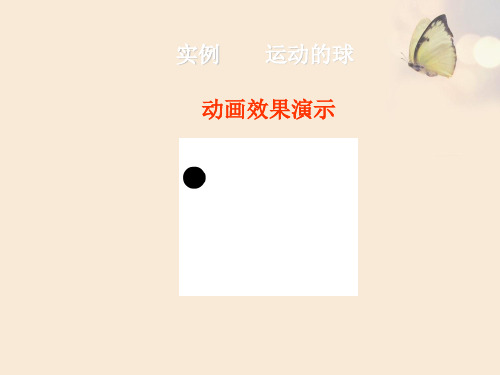
实例 蹦跳的小球
2)新建图形元件“皮球”,设置渐变填充,选择椭圆工具,按shift键画一 个 正圆,如图2:
图2 绘制“皮球”元件 3)新建图形元件“地”,选取工具栏上的铅笔工具,直线粗细设置为4, 小斜线粗细设置为2,然后画出地面,如图3:
图3 绘制“地”元件
实例 蹦跳的小球
4)返回场景1,用四个关键帧来模拟皮球的自由落体过程,将元件“皮球” 拖至场景的上方,然后在第4帧插入关键帧,将“皮球”沿着网格线下拉2 个网格的位置,如图4:
图4 皮球位移动作
实例 蹦跳的小球
5)后按F6在第7帧插入关键帧,将“皮球”沿着网格线下拉4个网格的位 置,同样在第10帧插入关键帧,将“皮球”沿着网格线下拉9个网格的位 置。创建运动渐变,如图5:
实例 运动的球
5)将场景中的圆向右拖动,选中第一帧,然后鼠标右键,选择“创建补间动 画”,如图1-3:
图1-3 创建补间动画 6)打开控制菜单,选择“测试影片”,可预览最终效果。
实例 闪烁的星星
动画效果演示
实例 闪烁的星星
• 新建flash文件,设置影片属性 。 • 新建图形元件,设置渐变填充,如图1:
实例 运动的球
3)找到工具栏上的“椭圆工具”,设置椭圆属性,即圆形的轮廓颜色、填 充 色、圆心位置等等。按住shift键,用椭圆工具画出一个圆形,如图1-2所示:
图1-2 画出一个正圆 4)回到场景一,打开图库,选中元件ball,用鼠标将元件ball拖到场景一 中,位置稍微偏左,用鼠标点一下时间轴第十帧处,选中此帧,然后鼠标 右键,选择“插பைடு நூலகம்关键帧” 。
实例 运动的球 动画效果演示
实例
●逐步说明
运动的球
初中信息技术_用PPT制作生动动画教学课件设计

动画的制作步骤
选择 软件
静态 对象
动起 来
修改 完善
PPT创意动画制作
根据我们学过的形状填充方面的知 识,结合你要送出的对象,完成以下任 务: (注意颜色的搭配)
1. 将 卷 轴 进 行 静 态 美 化 并 组 合 、 复 制 第二根。
2.对画布进行静态美化。 3.各个对象摆好位置。
让我们做一个热爱 生活的有心人,去发现 无限的创意吧!
思考并实践: 1.卷轴是平移过去的,画布是从无 到有出现的,分别添加哪种动画效果 合适? 2.动画的出现有没有前后顺序?
主体
隶书
联系笔画构成规则, 思考动画与平时书写规则有什么不同?
寿福爱
任意多边形
福
任务
难度系数
卷轴展开出现静态的祝福文字画面。
卷轴展开出现一个按笔顺写字的祝福画面。
卷轴展开出现多个按笔顺写字的祝福画面。
动态效果全部做完,颜色搭配协调,创意 满满,富有个性。
送出 你的祝福!
红梅报春
花
雪
间
里
岁
江
月
山
新
美
我们收获了什么?
如果我们开动脑筋,认真思考过问题并积 极动手去实践,那我们收获的不只是送出的祝 福,更多的收获将是探究问题时的快乐,小组 讨论时的激烈,完成作品时的成就感,以及对 热爱生活的回报。
初中信息技术人教版八年级下册二制作简单的动画PPT课件

This paper mainly introduces the design of an intelligent temperature control system which realizes the function of temperature measurement and control by using single bus digital temperature sensor DS18B20 and single chip microcomputer. The core components of the system are AT89C51 m sensor.
简单动画制作—形状动画
2.1形状动画 第1帧绘制一个椭圆 在第30帧绘制插入一空白关键帧 在第30帧绘制一个矩形 单击第1到第30帧任意位置,在属性面板补间选择形状 测试动画
This paper mainly introduces the design of an intelligent temperature control system which realizes the function of temperature measurement and control by using single bus digital temperature sensor DS18B20 and single chip microcomputer. The core components of the system are AT89C51 m sensor.
This paper mainly introduces the design of an intelligent temperature control system which realizes the function of temperature measurement and control by using single bus digital temperature sensor DS18B20 and single chip microcomputer. The core components of the system are AT89C51 m sensor.
- 1、下载文档前请自行甄别文档内容的完整性,平台不提供额外的编辑、内容补充、找答案等附加服务。
- 2、"仅部分预览"的文档,不可在线预览部分如存在完整性等问题,可反馈申请退款(可完整预览的文档不适用该条件!)。
- 3、如文档侵犯您的权益,请联系客服反馈,我们会尽快为您处理(人工客服工作时间:9:00-18:30)。
卷轴展开出现多个按笔顺写字的祝福画面。
动态效果全部做完,颜色搭配协调,创意 满满,富有个性。
送出 你的祝福!
红梅报春
花
雪
间
里
岁
江
月
山
新
美
我们收获了什么?
如果我们开动脑筋,认真思考过问题并积 极动手去实践,那我们收获的不只是送出的祝 福,更多的收获将是探究问题时的快乐,小组 讨论时的激烈,完成作品时的成就感,以及对 热爱生活的回报。
让我们做一个热爱 生活的有心人,去发现 无限的创意吧!
思考并实践: 1.卷轴是平移过去的,画布是从无 到有出现的,分别添加哪种动画效果 合适? 2.动画的出现有没有前后顺序?
主角 发明汉字 楷书Fra bibliotek撇捺字体
隶书
联系笔画构成规则, 思考动画与平时书写规则有什么不同?
寿福爱
任意多边形
福
任务
难度系数
卷轴展开出现静态的祝福文字画面。
卷轴展开出现一个按笔顺写字的祝福画面。
制作这个动画, 你有什么疑问
动画的制作步骤
选择 软件
静态 对象
动起 来
修改 完善
PPT创意动画制作
根据我们学过的形状填充方面的知 识,结合你要送出的对象,完成以下任 务: (注意颜色的搭配)
1. 将 卷 轴 进 行 静 态 美 化 并 组 合 、 复 制 第二根。
2.对画布进行静态美化。 3.各个对象摆好位置。
